YouTube Musicで再生しようとすると、プレイリストの一部が灰色になり、びっくりマークとともに「曲が利用できません(曲がありません)」と表示されることがあります。これは配信や権利、地域制限、アプリや通信の状態、オフライン有効期限の切れなどが原因で起こります。
本記事では、YouTube Musicで「曲がありません」と表示される原因とその対処法を詳しく説明します。最後に、YouTube Musicのエラーで再生できます問題を解決する根本対策を紹介します。ぜひ最後までご覧ください。
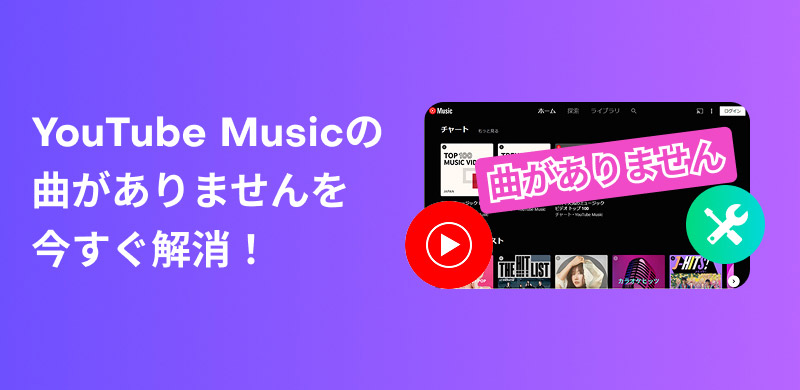
YouTube Musicでプレイリストの曲を再生しようとすると、一部の楽曲が薄灰色で表示され、サムネイルにビックリマークが付いている場合があります。「曲がありません」と表示される曲はYouTube Musicで再生できる曲として認められていない状態の曲です。そのような曲をタップすると、「曲がありません」というエラーが表示され、再生できません。ただし、再生はできないものの、曲のタイトルなどの情報自体は引き続き閲覧可能です。
それでは、YouTube Musicで「曲がありません」と表示される原因について、詳しく解説します。
アカウント種類:YouTube Musicには無料プランと有料のプレミアムプランという2種類のアカウントが存在します。無料プランでもほぼ全ての楽曲は再生可能ですが、一部の機能やコンテンツは制限されているため、プレミアムプランではアクセスできるアルバムや曲が無料プランでは再生できない場合があります。
通信環境が不安定:ネットワーク環境の安定性は、ミュージックが正常に再生できるかどうかを左右する重要な要素です。ネットワークに正常に接続されていない場合、YouTube Musicで「曲がありません」エラーと表示され、曲の読み込みがうまくいかない可能性があります。
曲は配信されていない:YouTube Musicで「曲がありません」と表示される場合、該当楽曲がYouTubeミュージックでは配信されていない可能性があります。これは著作権問題による制限や、アップロード者による削除が原因であるケースが考えられます。
キャッシュの蓄積:YouTube Musicを利用する際に、キャッシュが大量に溜まりやすくなります。この蓄積されたキャッシュを定期的に削除しないと、データがiPhone内に溜まったり。処理速度が低下したり、YouTube Musicで「曲がありません」と表示され、音楽は再生できなくなったりする可能性があります。
YouTube Music側の不具合:もし数時間前に問題なく再生できた曲が、突然「曲がありません」というエラー表示が出る場合は、YouTubeアプリ側の一時的な不具合である可能性が考えられます。このような一時的な問題で「曲がありません」と表示されると、一時的な問題で再生できない状態になっている可能性があります。
プランを見直す:アカウントの制限によって「曲がありません」と表示される場合、公式機能で解決するには有料プランへの加入が必要となります。また、別の手段として「StreamByte for Music」や「Tunepat Music One 」などの音楽ダウンロードアプリを使って曲をダウンロードし、ローカルで再生する方法もあります。
ネットワークをリセット:ネットワークに正常に接続されているが、YouTube Musicで「曲がありません」と表示される場合、まずインターネットの接続を一度切り、再接続した後、もう一度試してください。Wi-Fiに接続している場合には、ルーターを再起動した後、状況が改善されるかどうかを確認してください。
配信終了時の代替策:曲の配信が終了していることが原因で、YouTube Musicで「曲がありません」と表示される場合、同じ曲がYouTubeの動画としては残っていることも多いです。そのため、お探しの曲が聴けないときは、一度YouTubeで動画を探して視聴されることをお勧めします。あるいは、「StreamByte for Music」のような音楽変換ソフトを使って、配信終了前にYouTube Musicの楽曲を保存しておく方法もあります。
不要データを削除:キャッシュの蓄積で「曲がありません」と表示される場合、YouTube Musicアプリのキャッシュを削除した後、音楽は正常に再生できるかどうかを確認ください。キャッシュを削除するために、まずはスマホのメイン画面で「設定」を選択し、アプリをYouTubeの音楽を選択し、次に、ストレージに移動し、「キャッシュをクリア」オプションをタップします。
障害発生時の対処:YouTube Music側に問題がある場合、一時的なサーバー障害やシステムメンテナンスの影響で再生できない曲が増えている可能性があります。そのような際は、数分から数時間程度待ってから再度お試しいただくと、問題が解消されていることが多いです。システム側の不具合は多くの場合、時間の経過とともに自動的に回復するため、しばらく経ってから再確認してください。
これまで、YouTube Musicで「曲がありません」と表示される原因と対処法を詳しく紹介しました。しかし、上記の方法でもその問題を解決しない場合があるかもしれません。根本的に「曲がありません」エラーを回避する方法はあるのでしょうか?それでは、YouTube Musicの「曲がありません」エラーで再生できない問題を解決する根本対策──「StreamByte for Music」を紹介します。
本ソフトは音楽のダウンロードと変換を一体化した多機能ツールであり、最大35倍速でYouTube Musicの楽曲をダウンロード可能です。このソフトを用いて事前にお気に入りの音楽をダウンロードしておけば、サーバーの不具合や配信停止などの影響を受けることなく、いつでもどこでもYouTube Musicの楽曲をお楽しみいただけます。さらに、強力なDRM解除機能を搭載しており、YouTube Musicからダウンロードした音楽の保存先を自由に変更可能です。これにより、YouTube Musicの「曲がありません」エラーを完全に回避でき、ダウンロードした楽曲を自由に管理し、あらゆる環境で快適に再生することができます。

「StreamByte for Musicがおすすめの理由」
では、「StreamByte for Music」を利用して、YouTube Musicから音楽をダウンロードする手順を紹介します。
ステップ1、「StreamByte for Music」をパソコンにインストールして起動します。ソフトにログインすると、YouTube Music、Spotify、Apple Musicなどを含む主要音楽ストリーミングサービスがメインインターフェースに表示されます。中のYouTube Musicを選択してください。
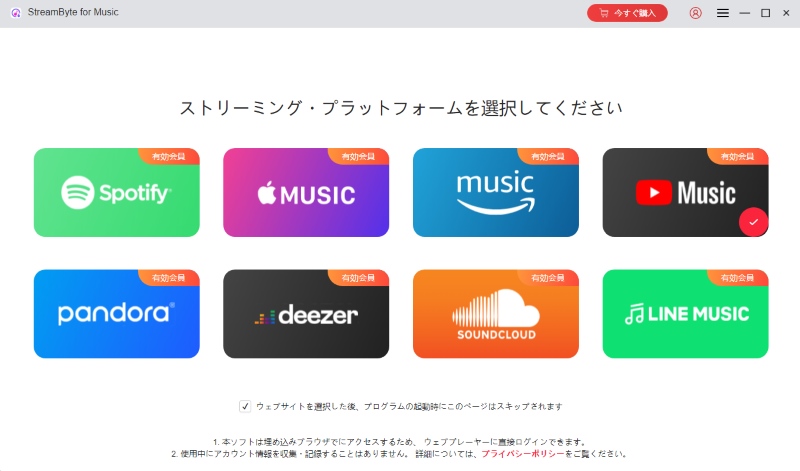
ステップ2、内蔵ウェブページでダウンロードしたい音楽を探して、右側の「追加」ボタンをクリックします。そうしますと、曲がリストされて、複数の曲を一度に追加することができます。
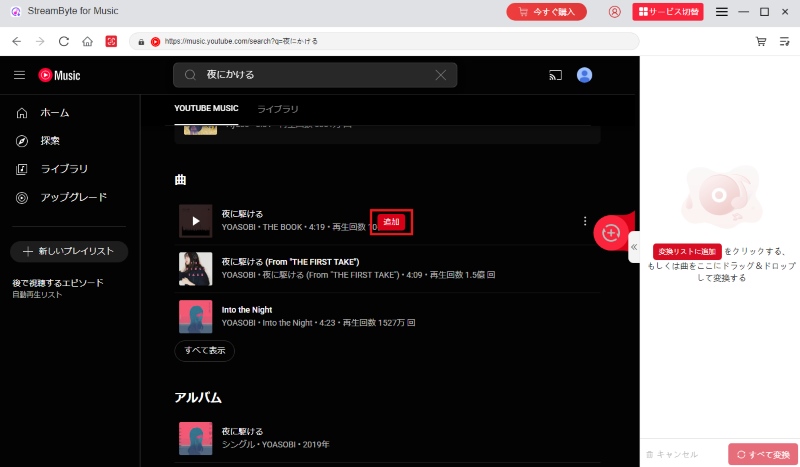
ステップ3、ダウンロードの変換画面で出力形式や出力音質などの設定を選択し、MP3などの汎用的な形式を出力形式にします。
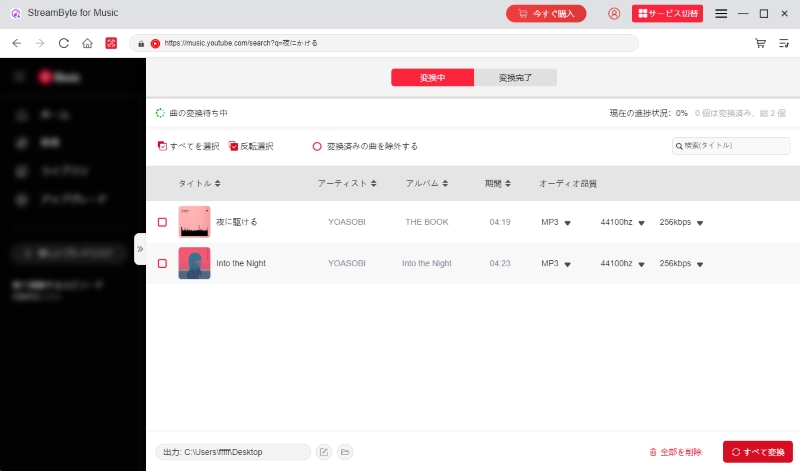
ステップ4、お好きな音楽を全て追加しましたら、「すべて変換」ボタンをクリックしてください。変換の進行状況は画面にリアルタイムで表示され、ダウンロードが完了した楽曲は「変換完了」タブに表示されます。そうしますと、YouTube Musicの音楽をパソコンにダウンロードし、「曲がありません」エラーを完全に回避してオフラインで再生できます。
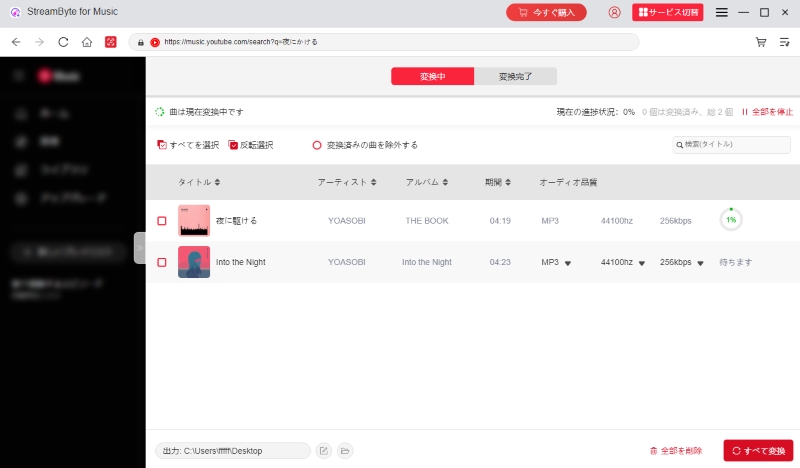
「StreamByte for Music」を利用すれば、YouTube Musicの楽曲を事前にダウンロードしておくことで、YouTube Musicの「曲がありません」エラーで再生できない問題を根本的に解決することができます。このソフトは最大35倍速のダウンロード速度を実現し、最高音質である320kbpsでのダウンロードに対応しています。
これにより、「曲がありません」などの再生エラーの回避だけでなく、YouTube Musicで既に聞けない曲でもオフラインで楽しみ続けることができます。さらに、内蔵ウェブプレーヤーが備えて、音楽をダウンロードする際に公式のような体験をユーザーに提供できます。YouTubeミュージックの「曲がありません」エラーでお困りの方は、ぜひお試しください!
既にダウンロードした楽曲であっても、「曲がありません」と表示されて再生できない場合があります。これは、これらの楽曲がDRM保護されており、一定期間ごとにインターネットへの接続が必要となるためです。さらに、これらの楽曲は専用アプリケーション内でのみ再生可能という制限があり、他のプレーヤーで再生できません。こうしたDRM保護を完全に解除するには、「StreamByte for Music」のような専門的な音楽ダウンロードソフトが必要です。
無料会員でも有料会員でも、聴ける曲と曲数は限られていません。 利用可能な楽曲や再生数に制限はありません。プレイリストの作成、フル再生、アップロード機能も同様にご利用いただけます。ただし、無料会員として、バックグラウンド再生やオフライン再生、音楽のみの再生機能などはご利用いただけない点にご注意ください。
YouTube Musicで再生が止まる主な原因としては、デバイスやアプリ自体の不具合、あるいはネットワーク接続の不安定性などが考えられます。端末のメモリ不足やストレージ容量の不足によって動作が重くなる場合や、アプリのキャッシュが蓄積されたことで処理速度が低下するケースも見られます。しかし特に多いのは、通信環境の不安定に伴う再生の途切れです。YouTube Musicで再生が止まる現象が発生した場合は、これらの要因をひとつずつご確認ください。
本記事では、YouTube Musicで「曲がありません」と表示される主な原因と、その解決策を解説しました。YouTube Musicで曲がありませんが表示されて再生できない場合は、まず本文の原因別対処を順に試してください。ただし、根本的にこの問題を防ぐには、配信終了や通信状況に左右されず楽曲を保存できる環境が必要です。
そこで役立つのが「StreamByte for Music」です。オールインワンの音楽ダウンロード・変換ソフトとして、無料会員でもYouTube Musicの楽曲を事前に保存し、オフライン再生できます。保存した音楽はDRM保護がないので永久的に楽しめます。突然再生できなくなる心配もありません。
「StreamByte for Music」は14日間の無料体験も可能です。YouTube Musicの「曲がありません」エラーに悩まされず、安心して音楽を楽しみたい方は、ぜひ一度お試しください。

StreamByteについて最新のニュース、製品のアップグレード、情報、ガイドや割引情報などをお届けします。
正しいメールアドレスを入力してください。